全国高分辨率土地利用数据服务 土地利用数据服务 土地覆盖数据服务 坡度数据服务 土壤侵蚀数据服务 全国各省市DEM数据服务 耕地资源空间分布数据服务 草地资源空间分布数据服务 林地资源空间分布数据服务 水域资源空间分布数据服务 建设用地空间分布数据服务 地形、地貌、土壤数据服务 分坡度耕地数据服务 全国大宗农作物种植范围空间分布数据服务
多种卫星遥感数据反演植被覆盖度数据服务 地表反照率数据服务 比辐射率数据服务 地表温度数据服务 地表蒸腾与蒸散数据服务 归一化植被指数数据服务 叶面积指数数据服务 净初级生产力数据服务 净生态系统生产力数据服务 生态系统总初级生产力数据服务 生态系统类型分布数据服务 土壤类型质地养分数据服务 生态系统空间分布数据服务 增强型植被指数数据服务
多年平均气温空间分布数据服务 多年平均降水量空间分布数据服务 湿润指数数据服务 大于0℃积温空间分布数据服务 光合有效辐射分量数据服务 显热/潜热信息数据服务 波文比信息数据服务 地表净辐射通量数据服务 光合有效辐射数据服务 温度带分区数据服务 山区小气候因子精细数据服务
全国夜间灯光指数数据服务 全国GDP公里格网数据服务 全国建筑物总面积公里格网数据服务 全国人口密度数据服务 全国县级医院分布数据服务 人口调查空间分布数据服务 收入统计空间分布数据服务 矿山面积统计及分布数据服务 载畜量及空间分布数据服务 农作物种植面积统计数据服务 农田分类面积统计数据服务 农作物长势遥感监测数据服务 医疗资源统计数据服务 教育资源统计数据服务 行政辖区信息数据服务
Landsat 8 高分二号 高分一号 SPOT-6卫星影像 法国Pleiades高分卫星 资源三号卫星 风云3号 中巴资源卫星 NOAA/AVHRR MODIS Landsat TM 环境小卫星 Landsat MSS 天绘一号卫星影像

可以按照其他数据框的范围来裁剪当前数据框。如果用于裁剪的数据框本身已被裁剪(例如,已被一个圆形裁剪),则当前数据框也将按此样式裁剪。以下示例显示的是带有两个数据框的地图布局。
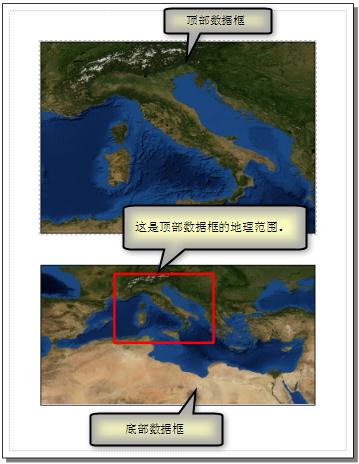
您可以按照一个数据框的范围来裁剪另一个数据框。
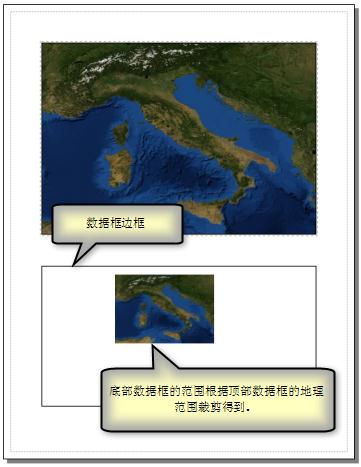
可以使用数据驱动页面裁剪数据框。如果已启用“数据驱动页面”,则裁剪选项中将包括裁剪至数据驱动页面范围这一选项。选择此选项后,将使用定义当前“数据驱动页面”范围的索引要素的形状来裁剪数据框。
例如,使用的仍是上例中的同一数据,每个国家/地区都创建了“数据驱动页面”。也就是说,将使用代表某个特定国家/地区边界的要素来定义该国家/地区对应页面的地图范围。该国家/地区边界要素的实际形状将定义数据框将如何裁剪。与裁剪至形状选项不同,裁剪至当前数据驱动页面范围选项是动态的。随着在各页面间往复浏览,数据框也将随之裁剪成不同形状。

在某些情况下,您可能不希望裁剪地图上的所有图层。例如,您可能不希望裁剪某些图层(例如,边界或交通网图层)以便为地图提供些许地理环境。在以下示例中,数据框已被法国的边界裁剪。国家背景、国家边界以及城市等众多图层已从裁剪操作中排除,法国外围的显示内容便可体现出这一点。然而,影像图层并没有排除在外。因此,仅会显示位于裁剪边界(本例中为法国边界)内的影像图层。
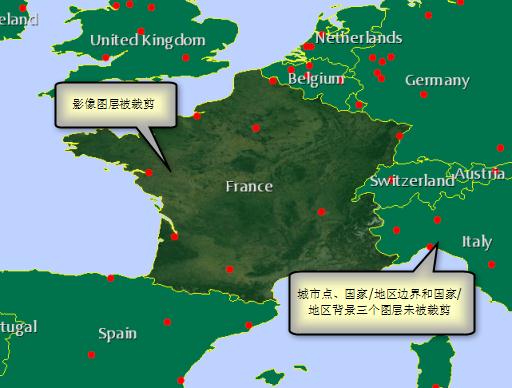
裁剪操作提供了一个根据裁剪形状裁剪格网和经纬网的选项。上图显示的是未经裁剪的格网和经纬网效果图。下图显示的是选中裁剪格网和经纬网选项后的效果。如果使用要素裁剪数据框,则将按照该要素的形状来裁剪格网和经纬网。
例如,以下便是一个按照圆形裁剪以突显爱琴海的数据框。该地图显示的是未经裁剪的经纬网。
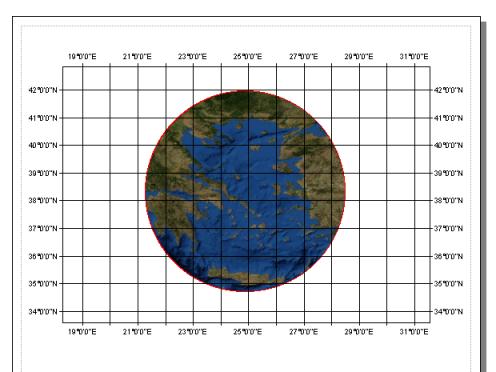
以下是选择裁剪格网和经纬网后的结果。
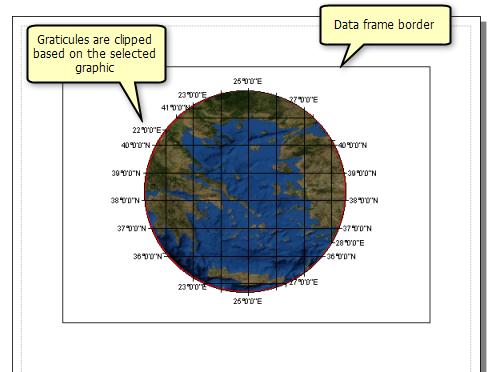
默认情况下,此选项处于取消选中状态。